
Comment configurer les notifications sur votre Apple Watch ?
Régler les notifications sur votre Apple Watch

Nous vous expliquons plusieurs choses sur les notifications sur votre Apple Watch, à savoir :
- Recevoir des notifications
- Activer la fonctionnalité Ne pas déranger
- Configurer les notifications d'applications
- Configurer les notifications via un appareil Android
Recevoir des notifications
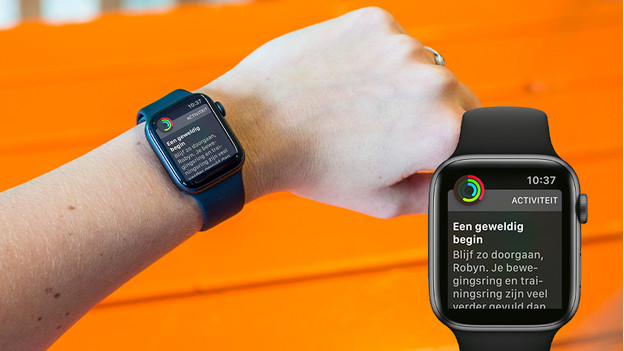
Votre Apple Watch reçoit les mêmes notifications que votre iPhone. Si votre iPhone est verrouillé, vous recevez les notifications sur votre Apple Watch. Si vous êtes occupé sur votre iPhone, vous recevez vos messages et notifications sur votre iPhone et non sur votre Apple Watch. Si vous fermez une notification sur votre Apple Watch, elle est également fermée sur votre iPhone. Certaines applications, comme l'application Bruit, n'envoient des notifications que sur l'Apple Watch.
Centre de notifications

Un point rouge apparaît en haut de l'écran de votre Apple Watch ? Cela signifie que vous avez des notifications. Pour voir les notifications, balayez de haut en bas. Le centre de notifications avec toutes vos notifications apparaît alors à l'écran. Faites défiler vos notifications avec la Digital Crown. Appuyez sur une notification pour la lire en entier. Effacez une notification en la faisant glisser vers la gauche et en cliquant sur la croix. Vous pouvez facilement supprimer toutes vos notifications en appuyant un peu plus fort sur votre écran dans le centre de notifications. Appuyez ensuite sur Tout effacer.
Ne pas déranger
-
Apple Watch en mode « Théâtre »
Il est parfois agréable de ne pas recevoir de notifications sur votre Apple Watch. Par exemple lors d'une réunion ou lorsque vous allez vous coucher. Vous pouvez facilement désactiver les notifications via le centre de contrôle.
- Activez votre Apple Watch et balayez vers le haut depuis l'écran d'accueil. Le centre de contrôle apparaît. Vous avez plusieurs options pour ne temporairement plus recevoir de notifications.
- Mettez l'Apple Watch en sourdine en appuyant sur la cloche. Les messages sont ainsi envoyés en silence.
- Activez le mode Ne pas déranger en appuyant sur la lune. Vous ne recevrez temporairement plus de notifications.
- Activez le Mode Théâtre. L'écran de l'Apple Watch reste noir même lorsque vous recevez des notifications. Ainsi, vous n'aveuglez pas votre partenaire ni vous-même lorsque vous recevez une notification push la nuit.
- Vous ne recevrez pas non plus de notifications en Mode Avion.
Configurer les notifications des applications
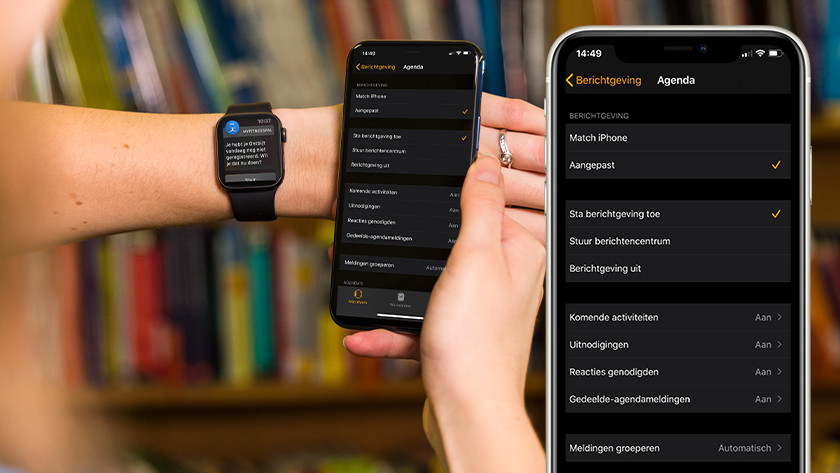
Configurer sur iPhone
Dans l'appli Apple Watch sur iPhone, vous pouvez définir la manière dont vous recevez les notifications sur l'Apple Watch par application.
- Ouvrez l'appli Apple Watch sur l'iPhone et cliquez sur Ma montre.
- Touchez Notifications et choisissez l'appli pour laquelle vous souhaitez définir les notifications. Vous avez maintenant 3 possibilités :
- Autoriser les notifications : vous serez averti sur l'Apple Watch et le message sera affiché dans le centre de notifications.
- Envoyer au centre de notifications : les messages ne seront envoyés qu'au centre de notifications, vous ne serez pas averti.
- Notifications désactivées : vous ne recevrez aucune notification de l'appli sur l'Apple Watch.

Configurer sur Apple Watch
Sur l'Apple Watch, vous pouvez également définir les applications dont vous recevez les notifications et la manière dont vous les recevez.
- Ouvrez le centre de notifications en glissant vers le bas sur votre Apple Watch.
- Faites glisser une notification vers la gauche et appuyez sur Plus.
- Vous ne voulez pas recevoir de son ni de vibration lorsque vous recevez une notification de cette application ? Appuyez sur Distribuer en silence.
- Si vous ne souhaitez plus du tout recevoir de notifications de cette application, appuyez sur Désactiver.






